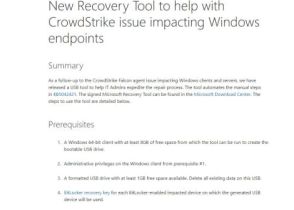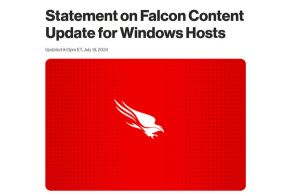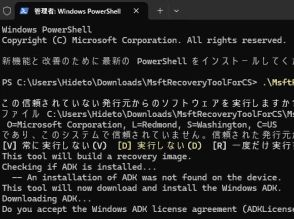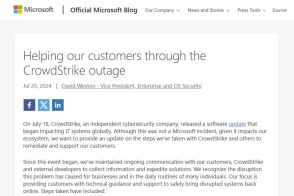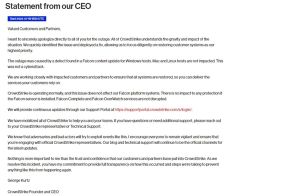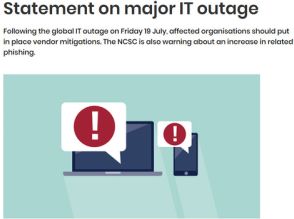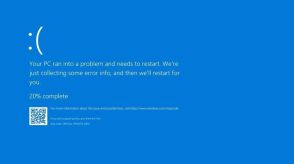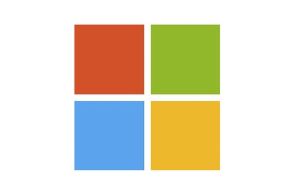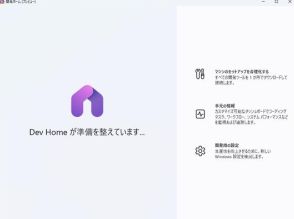マイクロソフト、クラウドストライクの障害に対応した復旧ツールを公開
大規模なCrowdStrike製品の障害により、850万台のWindows PCが影響を受け、Microsoftの新しい復旧ツールが役立つ
Microsoftのツールは、影響を受けたPC用のブートドライブを自動的に作成し、復旧プロセスを自動化する
ツールにはセーフモードとWindows PEの2つのオプションがあり、記事では詳細な手順が紹介されている
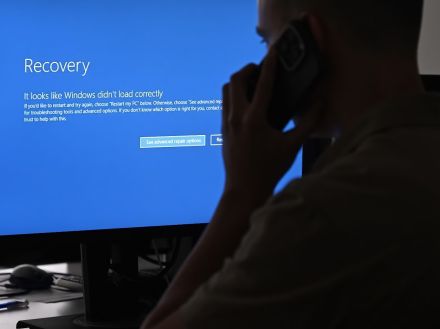
米国時間7月18日に発生した、CrowdStrike製品に起因する大規模障害の犠牲となった850万台の「Windows」PCに、読者の会社のPCは含まれていただろうか。もし含まれているなら、Microsoftの新しい復旧ツールが役立つだろう。このツールは、影響を受けたPCを修復し、再び起動できるように設計されている。
「Reddit」に投稿されている手順や、CrowdStrikeとMicrosoftがすでに公開している手順では、いずれも手作業が数ステップ必要だ。そこでMicrosoftは、修復プロセスを自動化するため、「Hyper-V」仮想環境でホストされているWindowsクライアント、サーバー、インスタンス向けに独自の復旧ツールを考案した。
仕組み
システム管理者による修復とは異なり、Microsoftのツールは影響を受けたPC用のブートドライブを自動的に作成する。このブートメディアを使用するには、64ビット版のWindowsをインストールしたPCで、8GB以上の空き容量があることが条件だ。PCの起動方法によっては、ローカル管理者権限が必要になる場合もある。
また、容量が1~32GBのUSBドライブが必要になる。このツールは、USBドライブ上のデータをすべて消去し、自動で「FAT32」形式にフォーマットする。
システム管理者による修復と同じく、Microsoftのツールでも2種類のオプションが用意されている。
「セーフモード」を利用する
PCをセーフモードで起動し、ローカル管理者権限を持つアカウントでログインしたら、必要な修復手順を実行できる。このオプションの利点は、「BitLocker」回復キーがなくても、BitLocker対応PCを修復できる可能性があることだ。PCがBitLockerで保護されていない場合は、ローカル管理者権限を持つアカウントでサインインするだけでいい。
「Windows PE」(Windowsプレインストール環境)を利用する
また、Windows PEを利用してPCを起動し、修復することもできる。このオプションでは、ローカル管理者権限がなくても、問題のあるPCをより迅速かつ直接的に修復できるが、BitLocker対応PCではBitLocker回復キーを入力する必要がある。
Microsoftはこの復旧ツールに関するブログ投稿で、ブートメディアの作成方法と使用方法を説明している。また、このツールに対する初期のフィードバックに基づき、7月21日になってこのツールに手を加えた。具体的には、セーフブートのオプションを追加し、USBまはたISOリカバリーファイルを作成できるようにし、USBの容量チェック機能を修正している。
この記事は海外Red Ventures発の記事を朝日インタラクティブが日本向けに編集したものです。